
Terdapat banyak perkhidmatan yang pelbagai untuk foto pemangkasan, bermula dengan yang paling mudah, yang dimaksudkan untuk operasi ini, dan berakhir dengan editor yang cukup penuh. Anda boleh mencuba pelbagai pilihan, dan memilih yang anda suka untuk kegunaan tetap.
Pilihan pemangkasan
Dalam kajian ini, pelbagai perkhidmatan terjejas - yang paling primitif, dan secara beransur-ansur kita akan beralih ke lebih maju. Setelah difahami dengan keupayaan mereka, anda boleh menjalankan pembedahan foto tanpa bantuan program tambahan.Kaedah 1: PhotoFacefun
Ini adalah perkhidmatan yang paling mudah untuk memangkas imej. Tiada apa-apa yang berlebihan - hanya operasi ini.
Pergi ke perkhidmatan PhotoFacefun
- Untuk memulakan kerja, anda perlu memuat turun imej menggunakan butang nama yang sama.
- Selepas itu, pilih kawasan untuk memangkas dan klik pada butang "Seterusnya".
- Simpan hasilnya ke komputer dengan mengklik butang "Muat Turun".
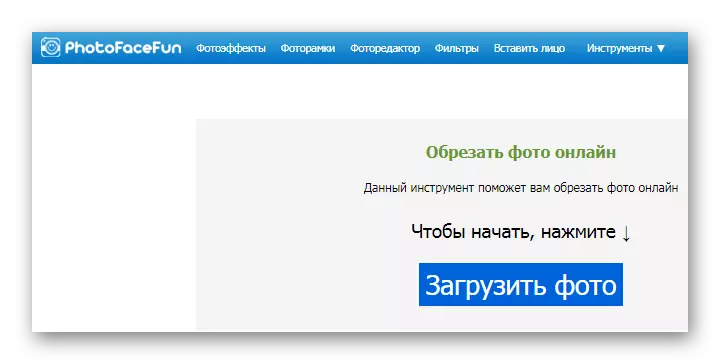
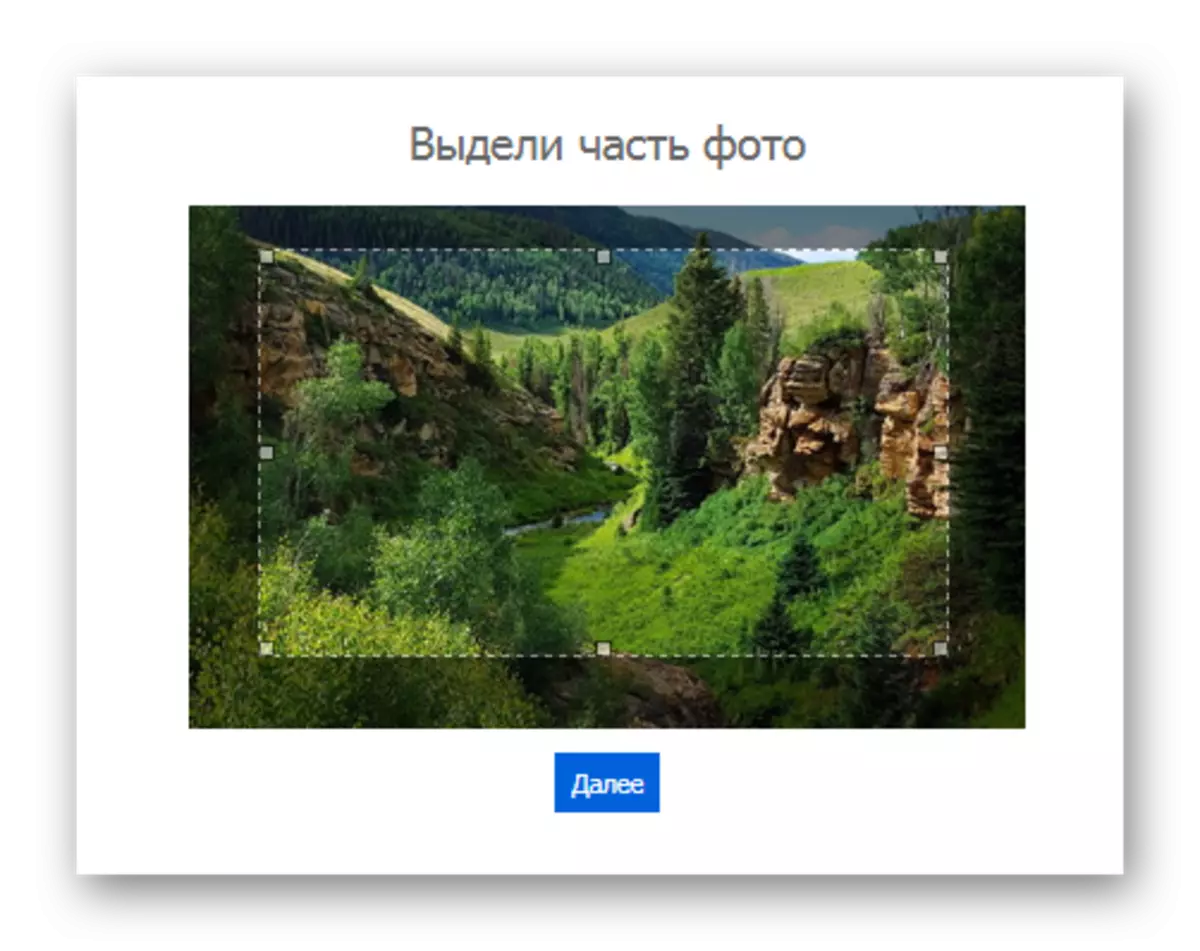
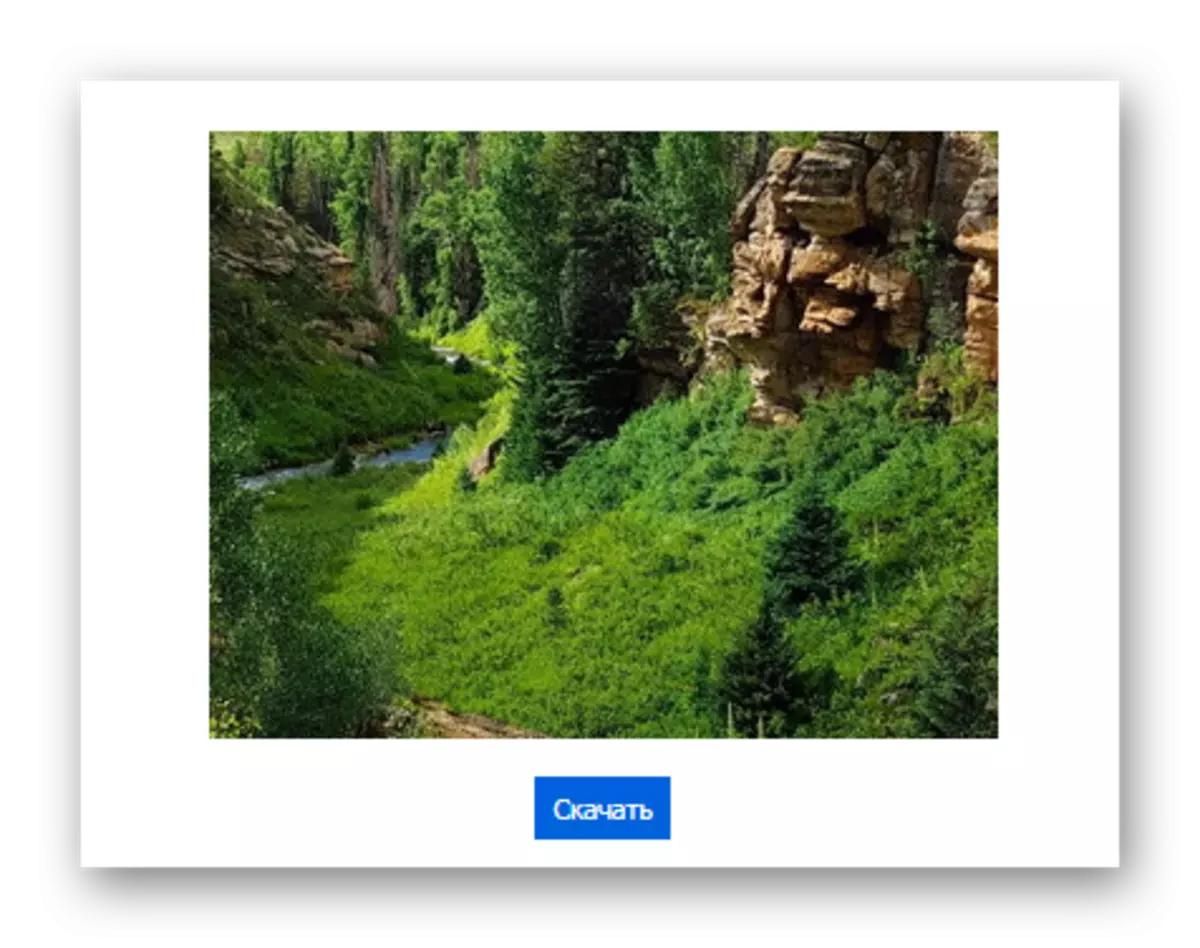
Kaedah 2: Tukar-imej saya
Pilihan ini sangat mudah digunakan, dan harus diperhatikan bahawa ia mempunyai kelajuan boot yang baik.
Pergi ke Perkhidmatan Convert-My-Image
- Semua operasi berlaku dalam satu tetingkap, pertama untuk memuat turun foto ke perkhidmatan yang anda klik pada butang "Muat naik foto", selepas itu imej muncul di tempat yang ditakrifkan untuknya.
- Seterusnya, pilih bahagian yang anda perlukan untuk dipotong, dan klik "Simpan kawasan yang dipilih". Perkhidmatan dengan serta-merta mula memuat turun fail grafik yang diproses.

Kaedah 3: Editor Foto Avazun
Perkhidmatan ini boleh dikaitkan dengan kategori editor penuh dengan fungsi tambahan.
Pergi ke editor foto avazun
Untuk memuat turun fail anda kepadanya, lakukan operasi berikut:
- Klik pada butang "Muat naik Imej".
- Seterusnya, pergi ke bahagian "Trim".
- Pilih kawasan yang anda mahu potong.
- Tekan butang "Simpan".
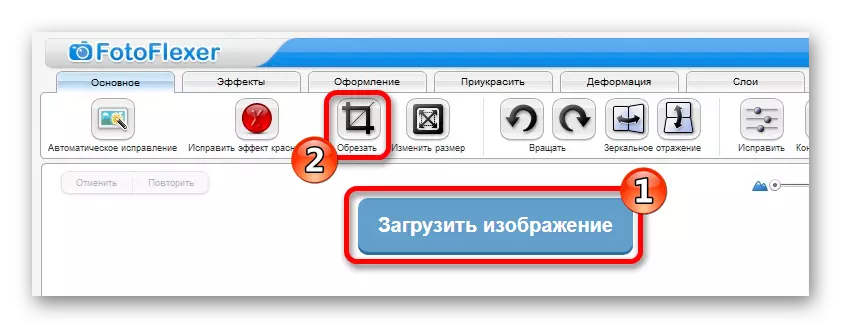


Selepas itu, Avazun akan menawarkan anda untuk memuat turun hasil yang diproses.

Kaedah 4: Editor Foto Aviary
Perkhidmatan ini adalah gagasan Adobe Corporation, dan menawarkan pelbagai fungsi untuk mengedit foto dalam talian. Antaranya, tentu saja, terdapat juga imej pemangkasan.
Pergi ke Editor Foto Aviary
- Pergi ke laman web perkhidmatan, buka editor dengan mengklik pada butang "Edit Foto Anda".
- Pilih pilihan yang sesuai dengan mengklik pada gambar yang sesuai.
- Selepas memuat turun foto, pergi ke bahagian untuk memangkas dengan mengklik ikonnya.
- Editor menawarkan corak pratetap yang berbeza untuk kliping, menggunakannya atau memilih kawasan sewenang-wenangnya.
- Klik pada butang "Simpan".
- Dalam tetingkap seterusnya, pilih ikon muat turun untuk memuat turun hasil pemangkasan.
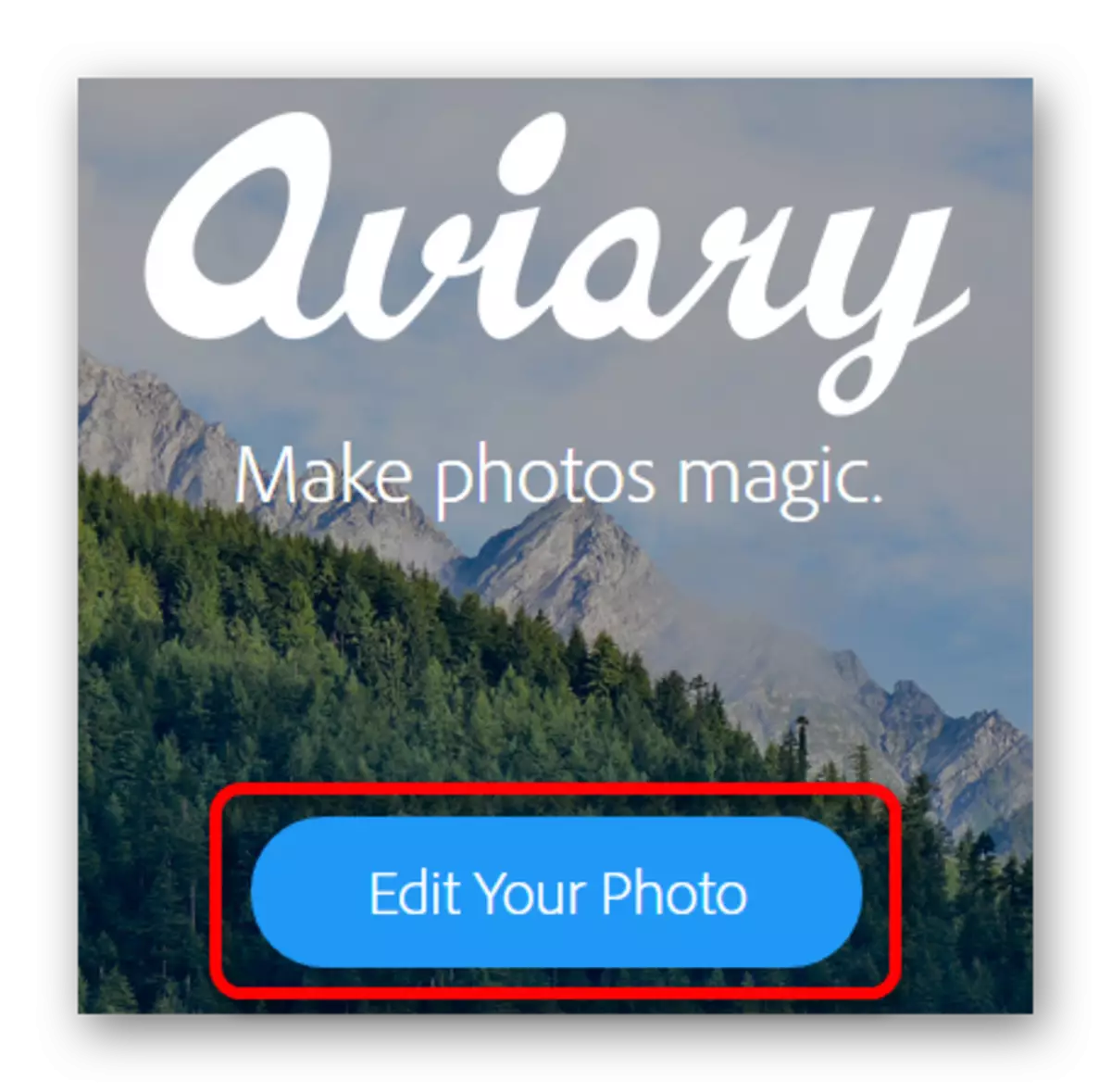
Aviary akan menawarkan tiga pilihan boot imej. Bahagian atas pertama menawarkan pembukaan mudah dari fail dari komputer, kedua-dua bahagian bawah dimuatkan dari perkhidmatan awan kreatif dan foto dari kamera.
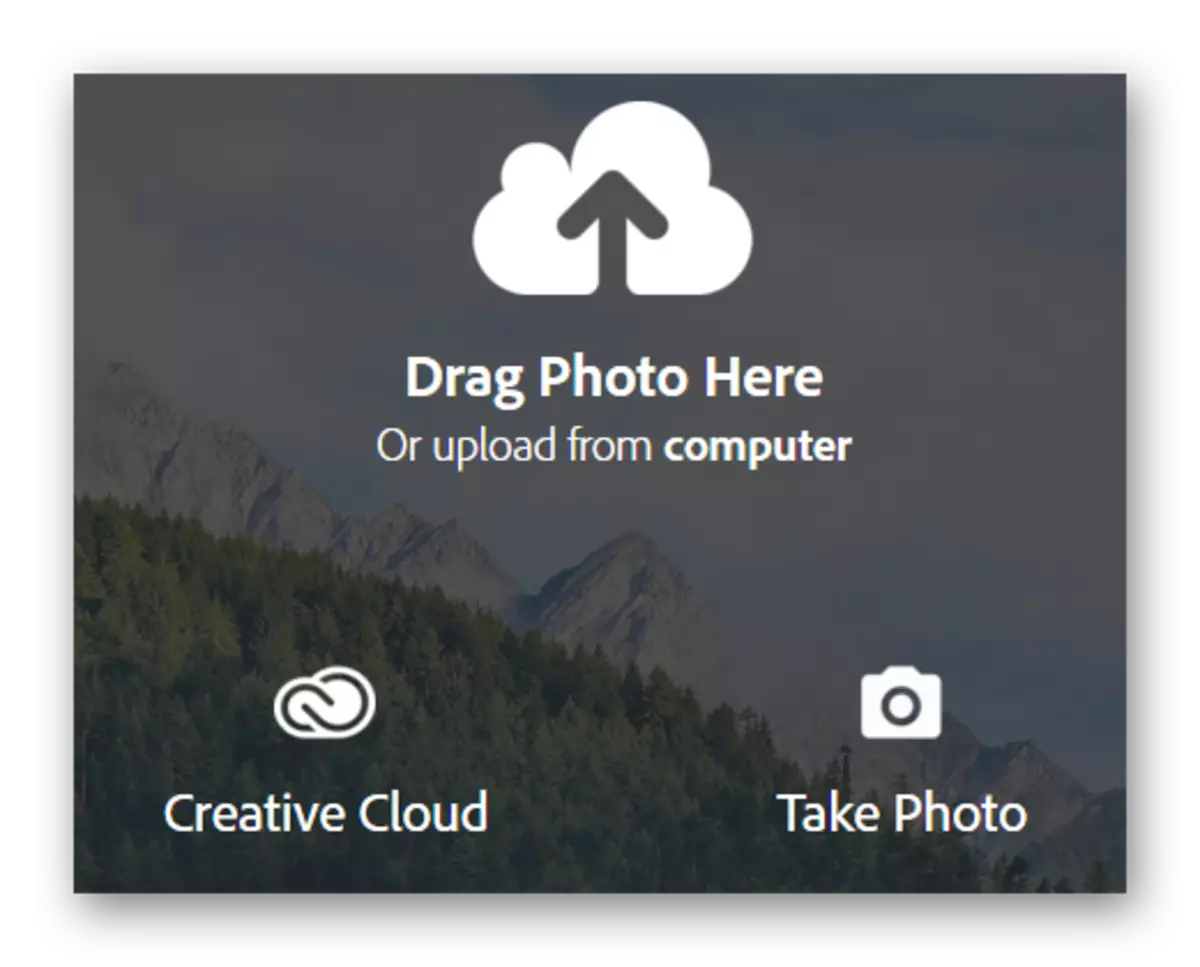
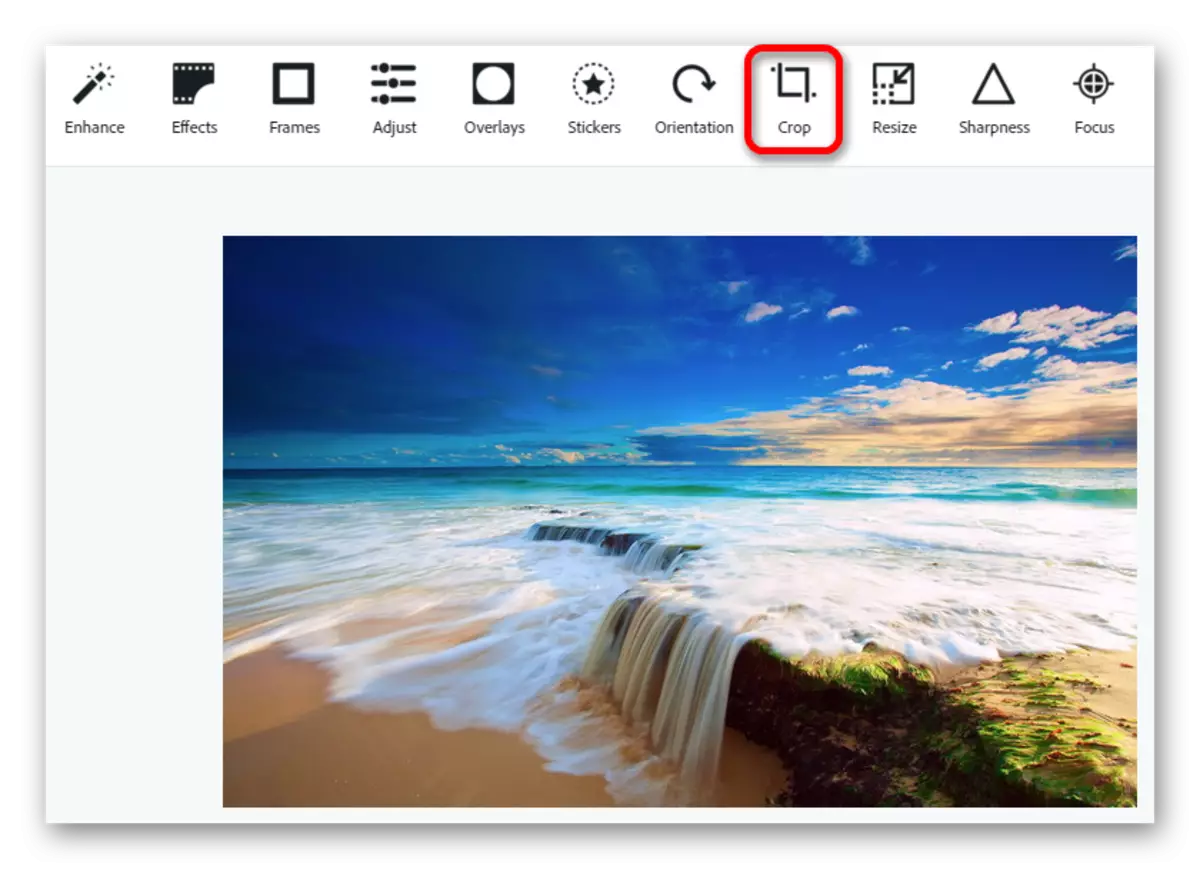
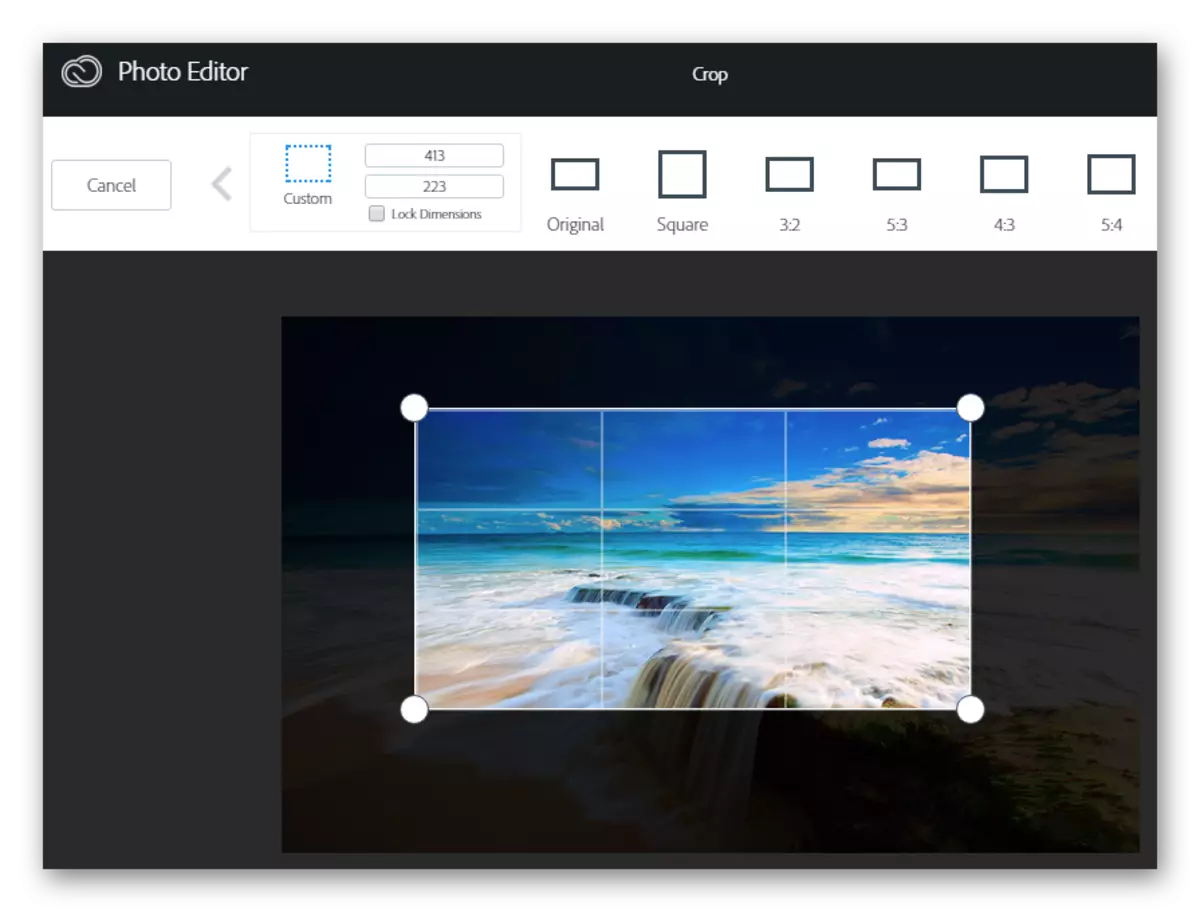
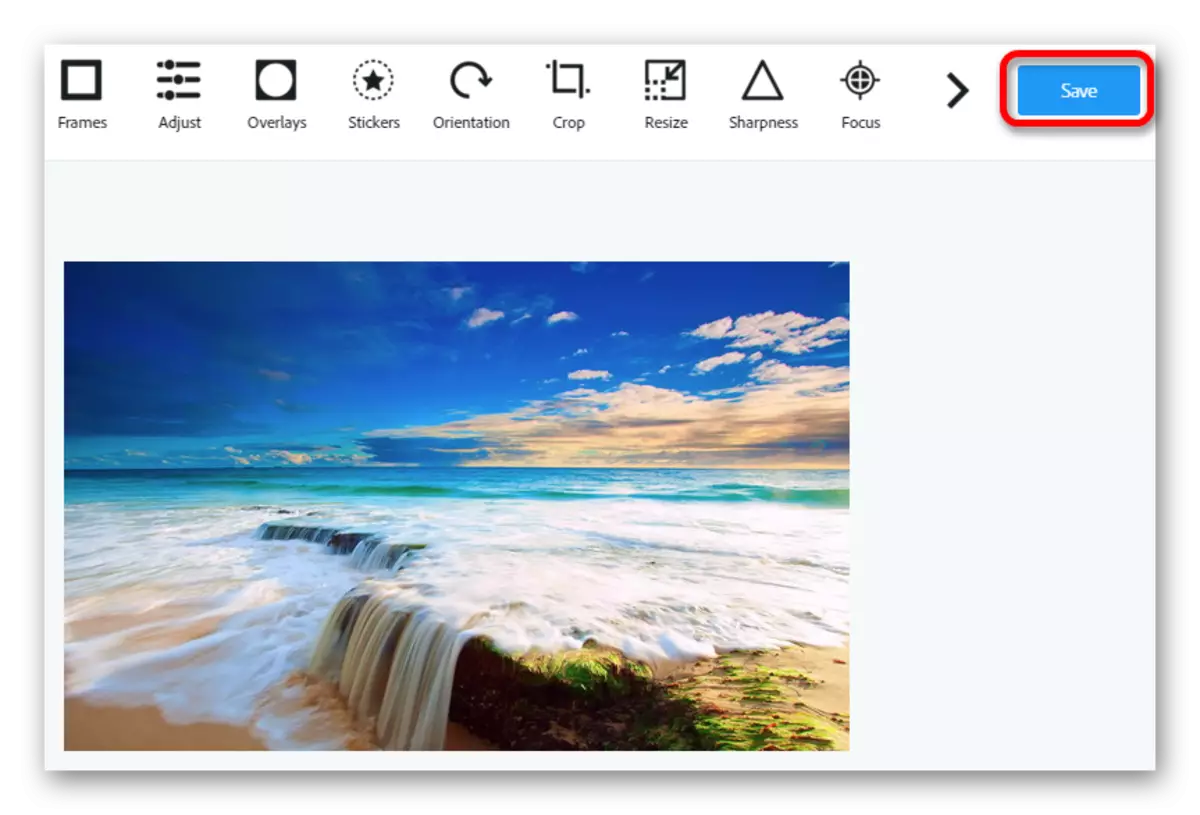
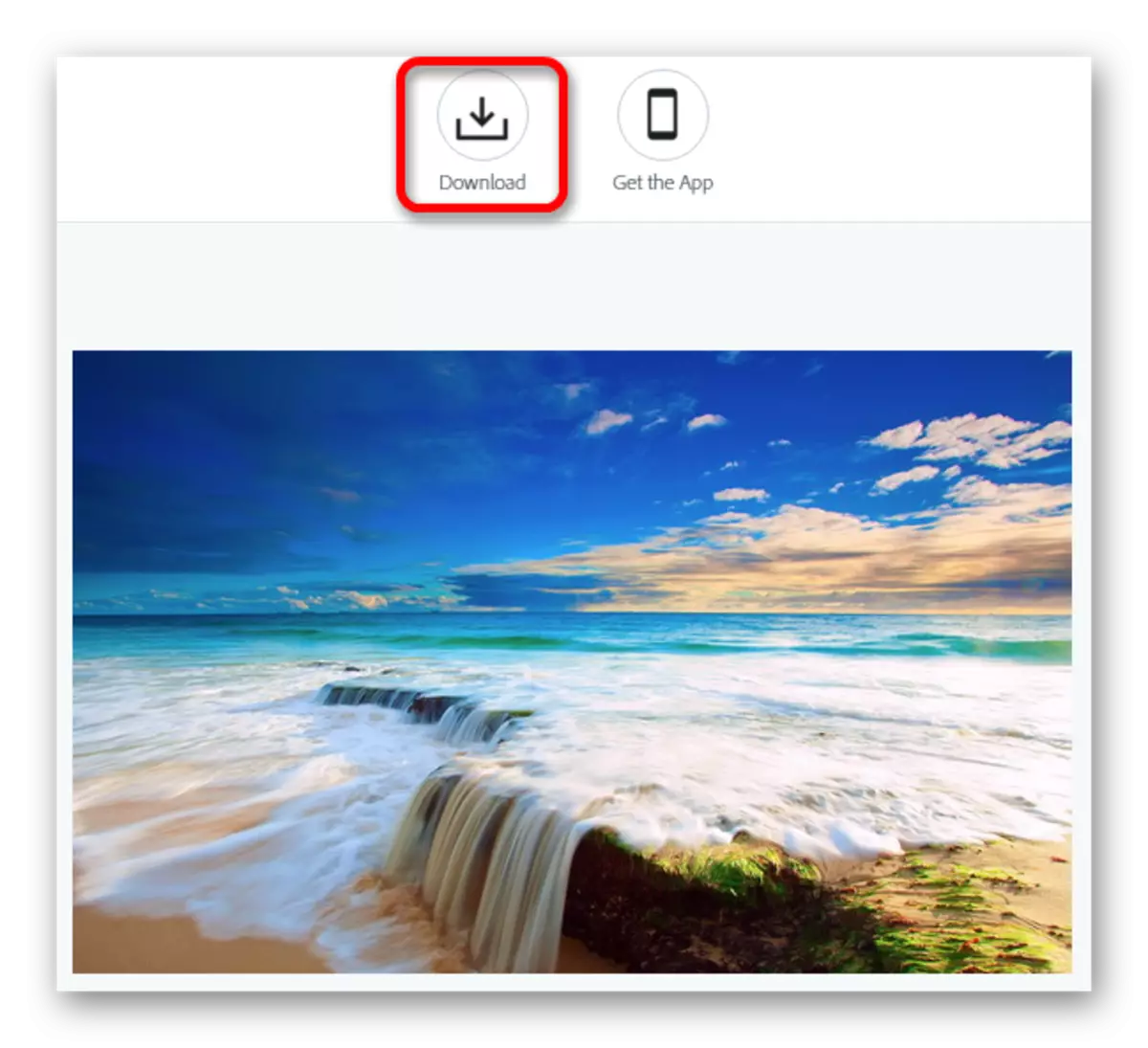
Kaedah 5: Editor Foto Avatan
Perkhidmatan ini mempunyai banyak fungsi, dan juga boleh membantu dengan foto pemangkasan.
Pergi ke Editor Foto Avatan
- Pada halaman Aplikasi Web, klik pada "Edit" dan pilih di mana anda ingin memuat turun imej. Terdapat tiga pilihan - dari VKontakte Nased Social dan Facebook, dan muat turun dari komputer.
- Dalam menu editor, klik pada "Pemangkasan" dan pilih kawasan yang dikehendaki.
- Klik pada butang "Simpan" selepas memilih.
- Pilih format dan kualiti foto yang sesuai untuk anda. Klik "Simpan" lagi.
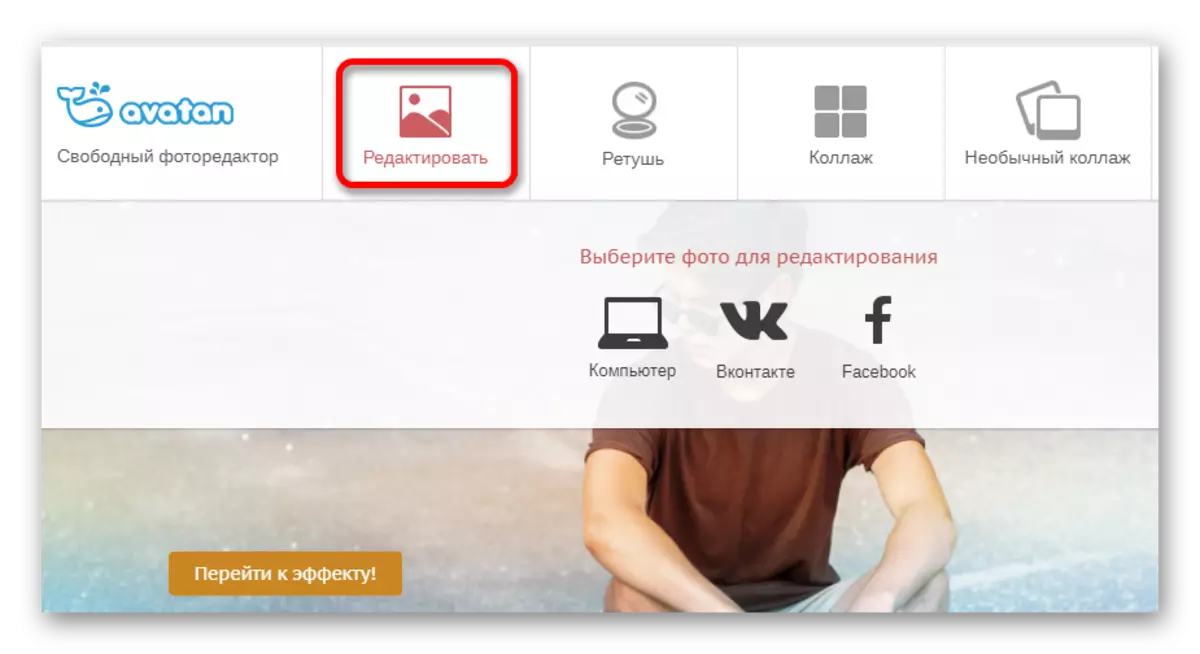
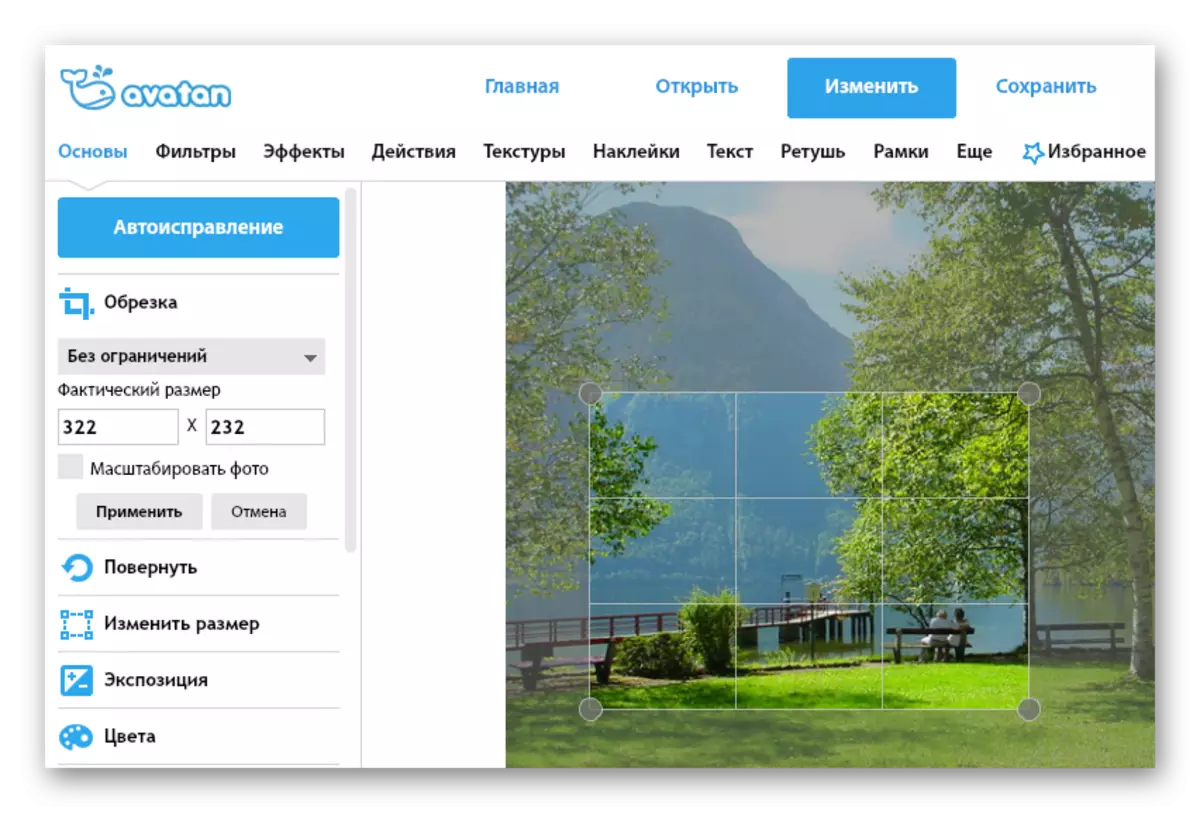
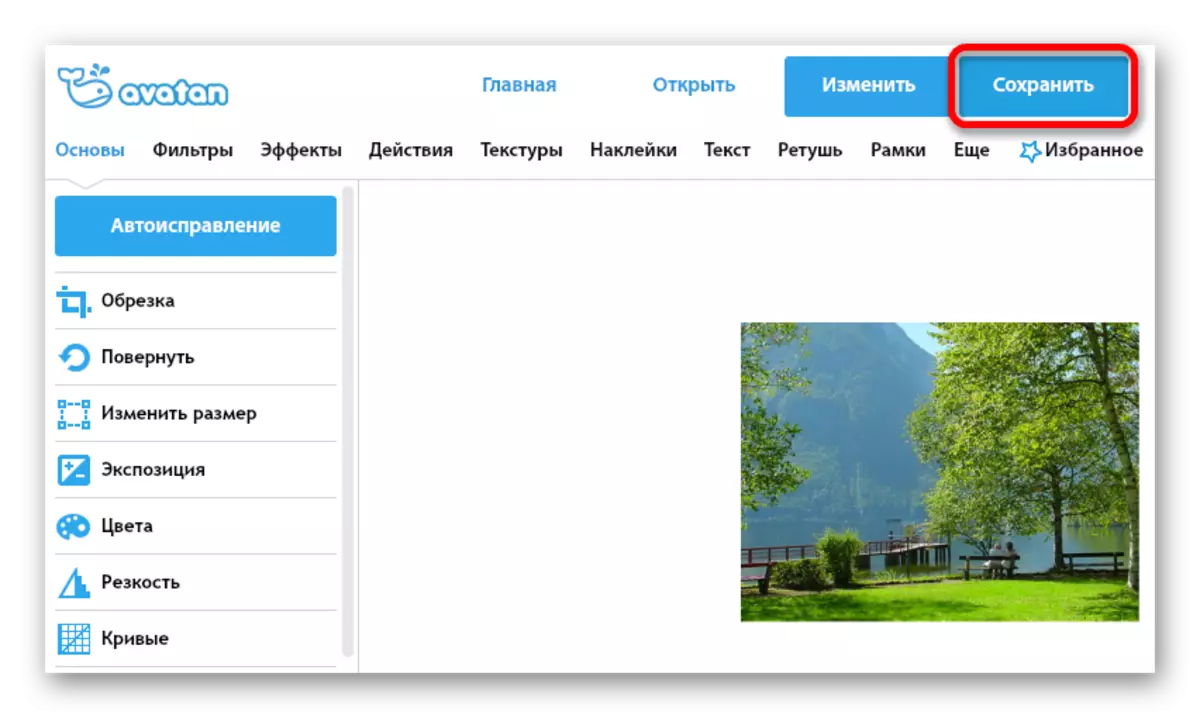
Tetingkap muncul dengan tetapan menyimpan fail.
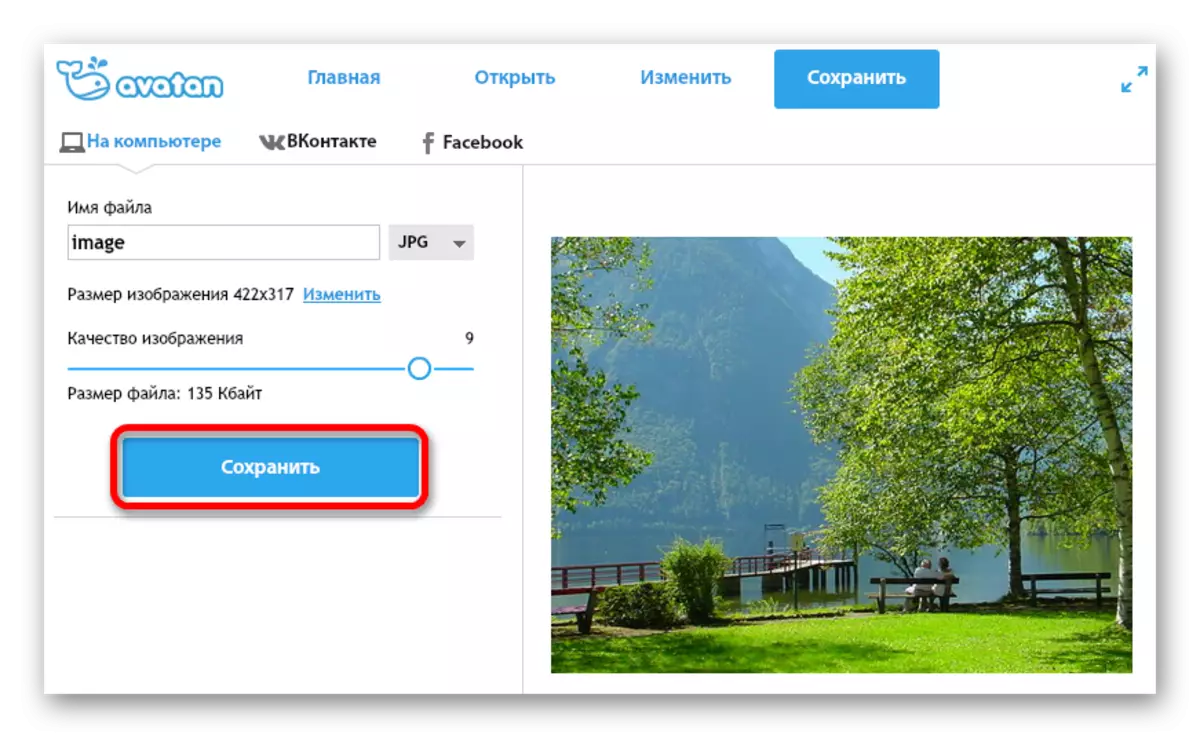
Di sini, mungkin, semua pilihan pemangkasan yang paling biasa adalah dalam talian. Anda boleh membuat pilihan anda - menggunakan perkhidmatan yang paling mudah atau memilih pilihan dengan editor yang lengkap. Ia semua bergantung kepada keadaan tertentu dan kemudahan perkhidmatan itu sendiri.
